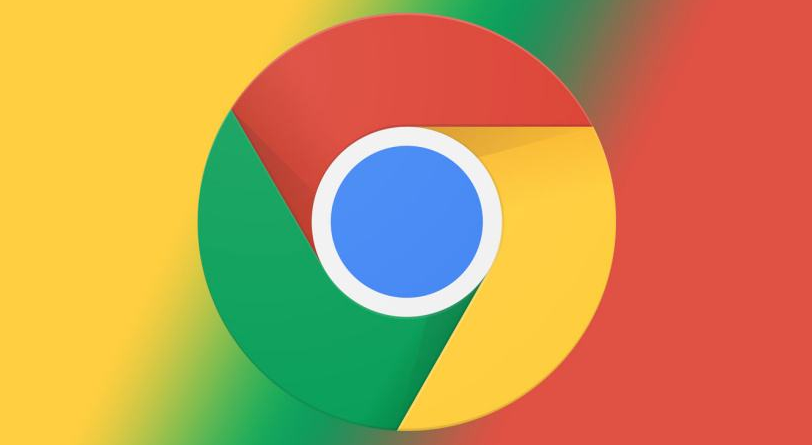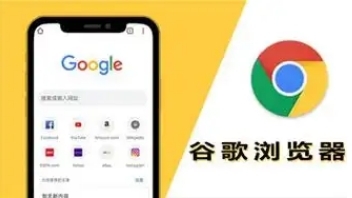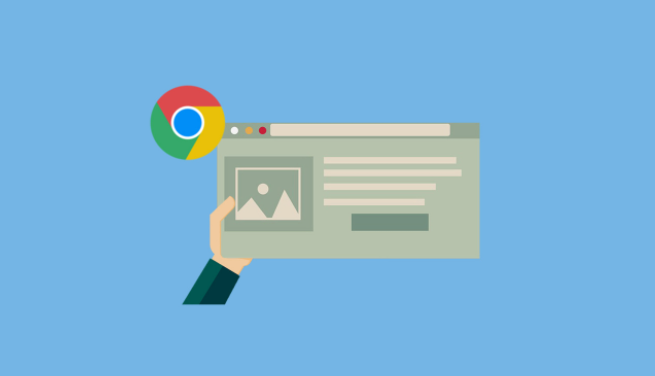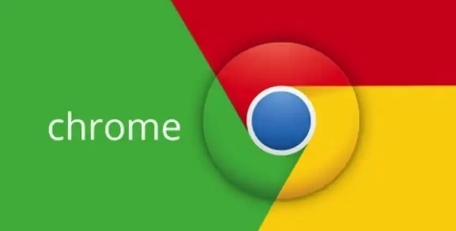教程详情
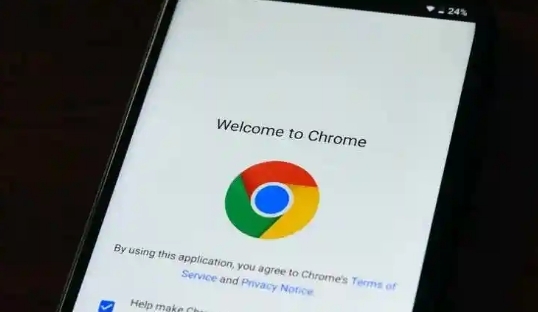
一、更新Chrome浏览器至最新版本
确保你的Chrome浏览器是最新版本,这是优化视频加载速度的基础。开发者会在新版本中修复已知的漏洞和性能问题,同时引入新的优化技术。你可以通过点击浏览器右上角的菜单按钮,选择“帮助”>“关于Google Chrome”,来检查并更新浏览器。
二、关闭不必要的扩展程序
过多的浏览器扩展程序会占用系统资源,从而影响视频的加载速度。建议定期审查并清理不需要的扩展程序。你可以点击浏览器右上角的拼图图标(扩展程序图标),然后选择“管理扩展程序”来卸载或禁用不必要的扩展。
三、调整视频播放设置
Chrome浏览器提供了一些内置的视频播放设置,通过调整这些设置可以优化视频加载速度。在浏览器地址栏中输入“chrome://settings/”,然后向下滚动到“高级”部分,选择“隐私和安全”>“网站设置”。在这里,你可以找到“媒体”>“自动播放”选项,并将其设置为“仅限静音媒体”或“不自动播放任何媒体”,以减少不必要的视频加载。
四、启用硬件加速
硬件加速是利用计算机的GPU来处理视频解码,从而减轻CPU的负担,提高视频播放的流畅度。在Chrome浏览器中,你可以通过在地址栏中输入“chrome://flags/”,然后搜索“硬件加速”选项,将其设置为“启用”或“自动”,来启用硬件加速功能。
五、清除缓存和Cookies
随着时间的推移,浏览器缓存和Cookies中可能积累了大量的临时文件和数据,这些都可能影响视频的加载速度。定期清除这些缓存和Cookies可以有效提升浏览器的性能。你可以在Chrome浏览器的设置菜单中选择“隐私和安全”>“清除浏览数据”,然后选择需要清除的内容类型和时间范围进行清除。
六、使用高速网络连接
网络连接的速度直接影响视频的加载速度。如果你的网络连接不稳定或速度较慢,可以尝试切换到其他网络环境,如使用有线连接代替无线连接,或者更换到信号更强的Wi-Fi网络。此外,确保没有其他设备正在大量占用网络带宽,以免影响视频播放效果。
七、尝试其他视频播放器
如果以上方法都无法解决视频加载缓慢或卡顿的问题,你可以考虑尝试使用其他视频播放器。有些第三方视频播放器可能具有更好的性能和兼容性,能够提供更流畅的视频播放体验。你可以在应用商店中搜索并安装适合你需求的视频播放器应用。
综上所述,通过更新浏览器版本、关闭不必要的扩展程序、调整视频播放设置、启用硬件加速、清除缓存和Cookies、使用高速网络连接以及尝试其他视频播放器等方法,我们可以有效地优化Chrome浏览器中的视频加载速度并减少卡顿现象。希望这些技巧能帮助你享受更加流畅的视频观看体验。